Administrar Tu Cuenta de Usuario
Si bien no es necesario tener una cuenta para explorar el Metaverso, crear una desbloquea funciones adicionales, como:
- Subir avatares personalizados
- Guardar avatares en Mis Avatares
- Subir proyectos personalizados
- Conservar objetos en un Verse
- Usar herramientas de moderación de Verses
- Almacenar archivos
Crear una Cuenta
Para crear una cuenta desde el Metaverso:
- Haz clic en el botón Iniciar Sesión en el lado izquierdo de la pantalla.
- Navega a la sección Registrarse.
- Ingresa tu correo electrónico y contraseña.
- Después de registrarte, accede al menú de usuario a través del botón de inicio de sesión, donde puedes:
- Cambiar tu avatar
- Cambiar tu nombre
Cambiar Nombre y Avatar
Al entrar en un Verse por primera vez, puedes seleccionar un nombre y avatar.
Puedes actualizarlos en cualquier momento siguiendo estos pasos:
- Haz clic en el menú Avatar en la esquina superior izquierda.
- Selecciona Change Avatar.
- Elige entre:
- System Avatars disponibles en el Metaverso.
- Crear tu propio avatar usando las herramientas de personalización integradas.
- Subir un modelo 3D personalizado para una apariencia única.
Los avatares personalizados se guardan en la pestaña Mis Avatares y están vinculados a tu cuenta.
Configuración Avanzada de Usuario
Los ajustes avanzados de usuario te permiten personalizar tu experiencia en el Metaverso.
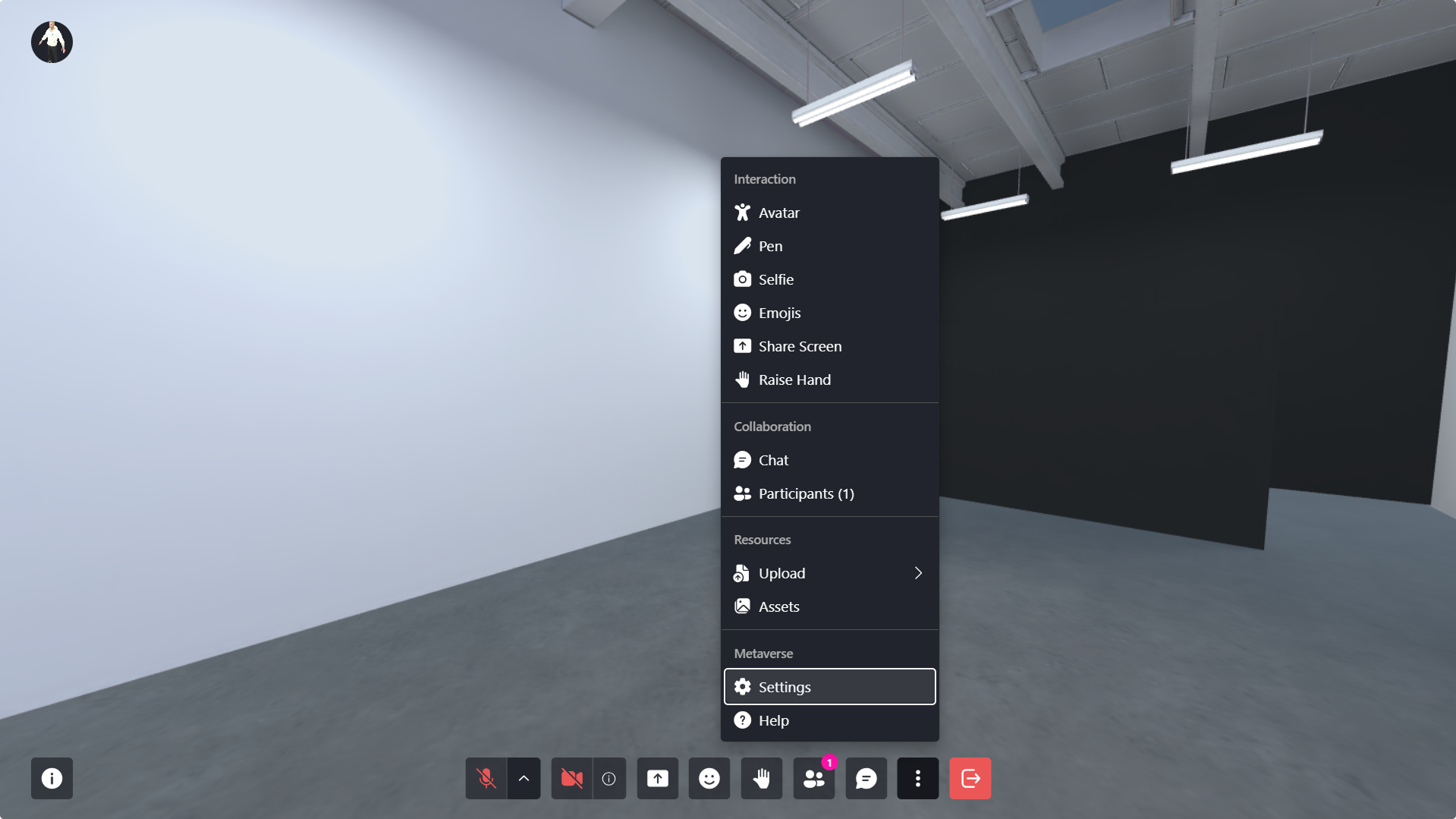
Para acceder a esta configuración:
- Abre el menú Más.
- Navega a la sección Configuración.
- Ajusta las opciones de audio, gráficos y accesibilidad según tus necesidades.
Configuración General
La pestaña Configuración General ofrece opciones para personalizar el idioma, la visibilidad de la interfaz y mejoras de rendimiento.
| Configuración | Descripción |
|---|---|
| Idioma | Establece el idioma de la interfaz (predeterminado: idioma del navegador). |
| Tema | Permite a los usuarios seleccionar un tema de interfaz personalizado. |
| Visibilidad de Etiquetas de Nombre | Controla cuándo se muestran las etiquetas de nombre de los usuarios (Siempre, Cercanos, Nunca). |
| Distancia de Visibilidad de Etiquetas | Ajusta la distancia a la que se muestran las etiquetas de nombre. |
| Animar Transiciones de Waypoints | Habilita animaciones suaves al moverse entre waypoints. |
| Mostrar Contador de FPS | Muestra el contador de fotogramas por segundo para monitorear el rendimiento. |
| Deshabilitar Cierre Automático (Múltiples Instancias de Verse) | Evita que tu sesión se cierre automáticamente cuando hay varias instancias abiertas. |
| Deshabilitar Cierre Automático (Inactivo/En Segundo Plano) | Evita que tu sesión del Metaverso se cierre cuando la pestaña del navegador está inactiva. |
| Habilitar Carga Diferida de Medios en Verses | Mejora el rendimiento cargando medios solo cuando es necesario. |
| Tamaño del Cursor | Ajusta el tamaño del cursor para mayor visibilidad. |
Configuración de Audio y Video
La pestaña Audio y Video permite ajustar niveles de volumen, activar efectos de audio espacial y configurar el micrófono y altavoces.
| Configuración | Descripción |
|---|---|
| Volumen de Voz | Ajusta el volumen del chat de voz. |
| Volumen de Medios | Controla el volumen de videos y clips de audio. |
| Volumen de Efectos Especiales | Cambia el volumen de sonidos ambientales y efectos especiales. |
| Calidad de Paneo | Ajusta los efectos de audio espacial para una mejor ubicación del sonido. |
| Deshabilitar Efectos de Sonido | Desactiva todos los efectos de sonido. |
| Deshabilitar Cancelación de Eco del Micrófono | Desactiva la reducción automática de eco del micrófono. |
| Deshabilitar Supresión de Ruido del Micrófono | Desactiva la supresión de ruido, útil para configuraciones de audio profesionales. |
| Deshabilitar Control Automático de Ganancia del Micrófono | Evita que el sistema ajuste automáticamente el volumen del micrófono. |
| Habilitar Recorte de Audio | Permite que el audio se recorte cuando excede un cierto umbral. |
| Umbral de Recorte de Audio | Establece el límite para cuando ocurre el recorte de audio. |
| Mostrar Panel de Depuración de Audio | Muestra opciones avanzadas de depuración de audio. |
| Deshabilitar Paneo Izquierda/Derecha de Audio | Evita efectos de paneo estéreo. |
| Cámara Integrada | Permite seleccionar y configurar un dispositivo de video. |
Configuración de Gráficos
La pestaña Configuración de Gráficos ofrece opciones para ajustar la calidad de renderizado, sombras y efectos post-procesamiento.
| Configuración | Descripción |
|---|---|
| Resolución Máxima | Ajusta la resolución máxima de pantalla. |
| Calidad del Material | Determina el nivel de detalle de los materiales de los objetos (Baja, Media, Alta). |
| Habilitar Sombras en Tiempo Real | Activa/desactiva sombras en tiempo real para mayor realismo. |
| Deshabilitar Ajustes Automáticos de Resolución de Píxeles | Evita que el sistema ajuste automáticamente la densidad de píxeles. |
| Habilitar Efectos Post-Procesamiento (Experimental) | Activa efectos visuales avanzados como desenfoque y brillo. |
| Habilitar Efecto de Brillo | Agrega un efecto de resplandor suave en objetos brillantes. |
| Modo de Anti-Aliasing | Controla la calidad del anti-aliasing (predeterminado: 4x MSAA). |
Configuración de Controles
La pestaña Configuración de Controles permite ajustar la configuración de movimiento, comportamiento del joystick y controles táctiles.
Configuración de Movimiento
| Configuración | Descripción |
|---|---|
| Rotación (en grados) | Ajusta cuánto gira la cámara por cada entrada (controles Q y E). |
| Deshabilitar Movimiento | Impide el movimiento completamente. |
| Deshabilitar Movimiento Hacia Atrás | Evita que el avatar se mueva hacia atrás. |
| Deshabilitar Movimiento Lateral | Desactiva el desplazamiento lateral. |
| Deshabilitar Teletransporte | Impide el movimiento por teletransporte. |
| Velocidad de Movimiento | Ajusta la velocidad del avatar. |
Configuración de Pantalla Táctil
| Configuración | Descripción |
|---|---|
| Habilitar Joystick Izquierdo en Pantalla | Activa un joystick para el movimiento en dispositivos táctiles. |
| Habilitar Joystick Derecho en Pantalla | Activa un joystick para la rotación de la cámara. |
| Habilitar Giroscopio | Permite el movimiento basado en giroscopio si el dispositivo lo admite. |
| Invertir Movimiento de Cámara en Pantallas Táctiles | Invierte el movimiento de la cámara en pantallas táctiles. |
🔹 Consejo: Si experimentas problemas de rendimiento, reducir la calidad de los gráficos puede mejorar la capacidad de respuesta, especialmente en VR y móviles.